كيفية نقل الإشارات المرجعية من Google Chrome إلى Google Chrome
حصل Google Chrome بشكل صحيح على لقب المتصفح الأكثر شيوعًا في العالم ، لأنه يوفر للمستخدمين فرصًا كثيرة ، معبأة في واجهة ملائمة وسهلة الاستخدام. اليوم سنسهب بمزيد من التفاصيل حول العمل مع الإشارات المرجعية ، وهي كيفية نقل الإشارات المرجعية من متصفح Google Chrome إلى Google Chrome آخر.
يمكن أن يتم نقل الإشارات المرجعية من المتصفح إلى المتصفح بطريقتين: استخدام نظام المزامنة المدمج ، وباستخدام وظيفة تصدير واستيراد الإشارات المرجعية. دعونا ننظر في كلا الاتجاهين بمزيد من التفصيل.
محتوى
الطريقة الأولى: مزامنة الإشارات المرجعية بين متصفحات Google Chrome
يتمثل جوهر هذه الطريقة في استخدام حساب واحد لمزامنة الإشارات المرجعية وسجل التصفح والإضافات وغيرها من المعلومات.
بادئ ذي بدء ، نحن بحاجة إلى حساب مسجل في Google. إذا لم يكن لديك واحد ، يمكنك تسجيله من خلال هذا الرابط .
عند إنشاء الحساب بنجاح ، يجب تسجيل الدخول إلى جميع أجهزة الكمبيوتر أو الأجهزة الأخرى التي تم تثبيت متصفح Google Chrome عليها حتى تتم مزامنة جميع المعلومات.
للقيام بذلك ، افتح المتصفح وانقر في الزاوية اليمنى العليا لرمز الملف الشخصي. في القائمة التي تظهر ، انقر على "تسجيل الدخول إلى Chrome" .
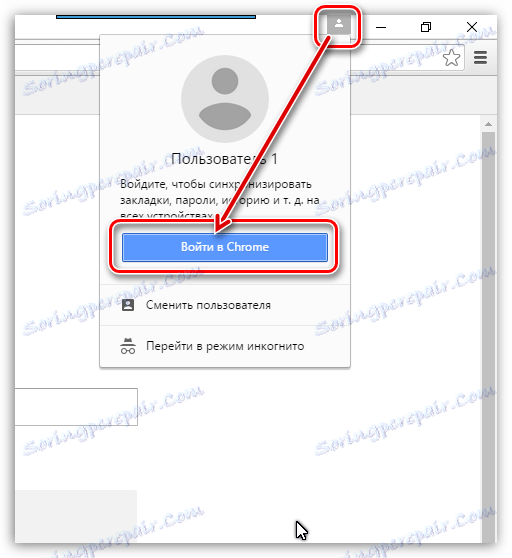
ستظهر نافذة التفويض على الشاشة ، حيث يجب عليك إدخال عنوان البريد الإلكتروني وكلمة المرور من حساب Google المفقود واحدة تلو الأخرى.
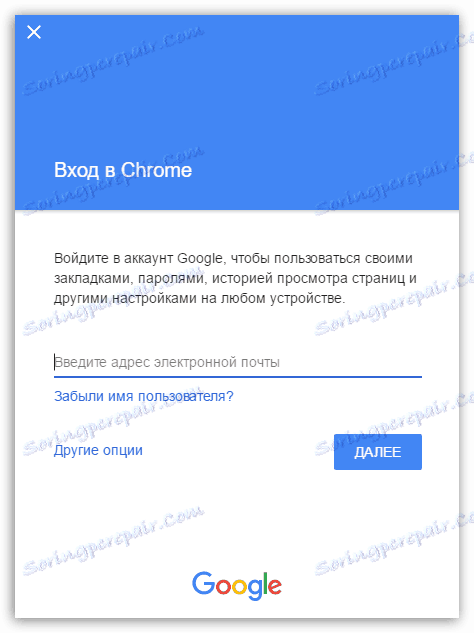
عندما ينجح تسجيل الدخول ، تحقق من إعدادات المزامنة للتأكد من أن الإشارات المرجعية متزامنة. للقيام بذلك ، انقر فوق زر قائمة المتصفح وفي القائمة التي تظهر ، انتقل إلى قسم "الإعدادات" .
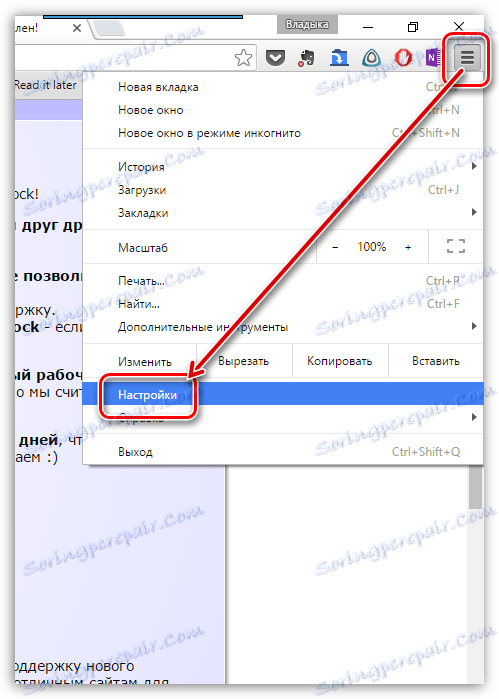
في أول كتلة "تسجيل الدخول" ، انقر فوق الزر "إعدادات المزامنة المتقدمة" .
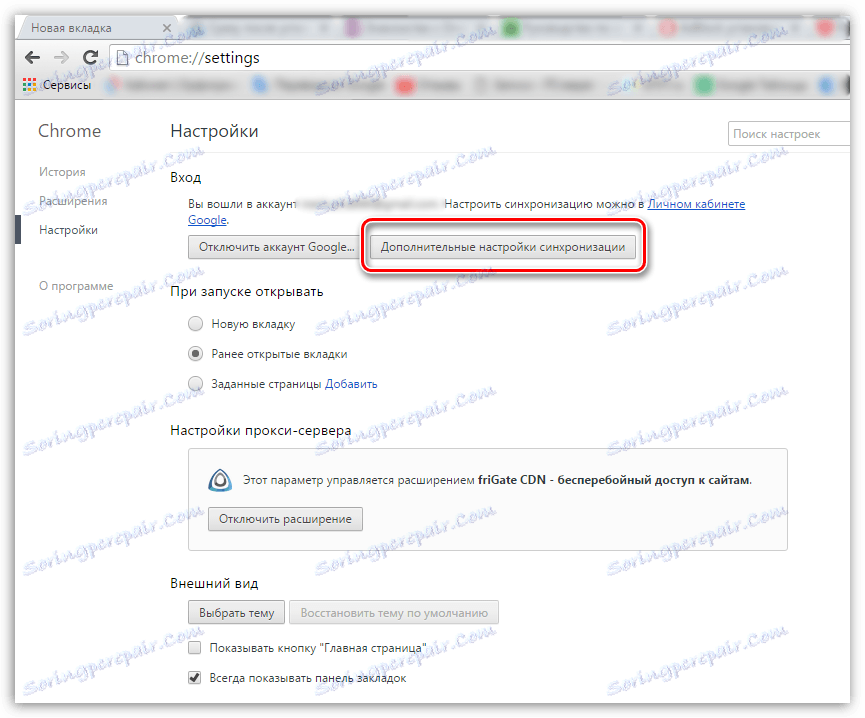
في النافذة التي تظهر ، تأكد من وجود علامة بالقرب من عنصر "الإشارات المرجعية" . ترك جميع البنود الأخرى وفقا لتقدير الخاص بك.

الآن بعد أن تم نقل الإشارات المرجعية بنجاح إلى متصفح Google Chrome آخر ، عليك فقط تسجيل الدخول إلى حسابك بنفس الطريقة ، وبعد ذلك سيبدأ المتصفح في المزامنة ، ونقل الإشارات المرجعية من متصفح إلى آخر.
الطريقة الثانية: استيراد ملف إشارة مرجعية
إذا كنت لا تحتاج إلى تسجيل الدخول إلى حساب Google الخاص بك لأي سبب ، يمكنك نقل الإشارات المرجعية من متصفح Google Chrome إلى آخر عن طريق نقل ملف يحتوي على إشارات مرجعية.
يمكنك الحصول على ملف إشارة مرجعية من خلال التصدير إلى جهاز كمبيوتر. في هذا الإجراء ، لن نتوقف ، لأن أكثر قال عنها في وقت سابق.
اقرأ أيضا: كيفية تصدير الإشارات المرجعية من جوجل كروم
لذلك ، لديك ملف يحتوي على إشارات مرجعية على جهاز الكمبيوتر الخاص بك. باستخدام ، على سبيل المثال ، محرك أقراص محمول أو تخزين سحابي ، قم بنقل الملف إلى كمبيوتر آخر حيث سيتم استيراد الإشارات المرجعية.
انتقل الآن مباشرة إلى إجراء استيراد الإشارات المرجعية. للقيام بذلك ، انقر فوق زر قائمة المتصفح في الزاوية اليمنى العليا ، ثم انتقل إلى "الإشارات المرجعية" - "مدير الإشارات المرجعية" .
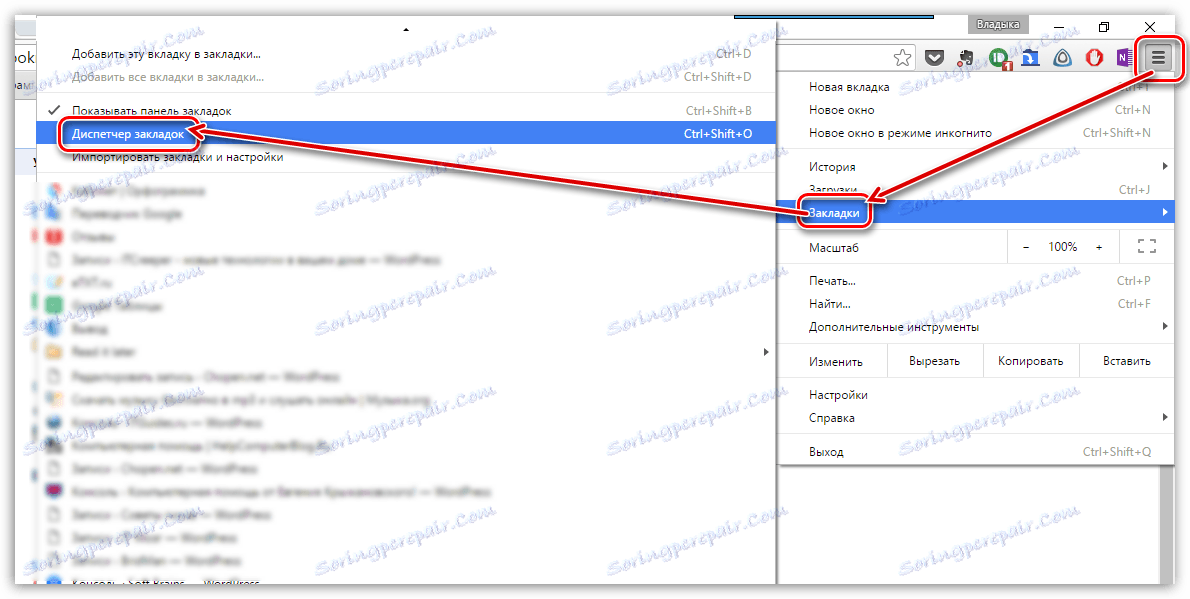
في النافذة التي تفتح ، انقر على الزر "إدارة" ، ثم حدد العنصر "استيراد الإشارات المرجعية من ملف HTML" .
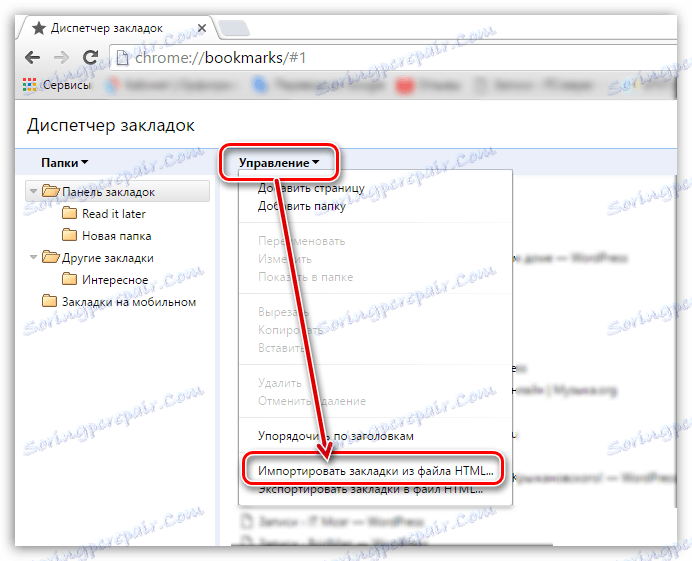
سيظهر مستكشف Windows على الشاشة ، حيث تحتاج فقط إلى تحديد ملف به إشارات مرجعية ، وبعد ذلك سيتم إكمال استيراد الإشارات المرجعية.
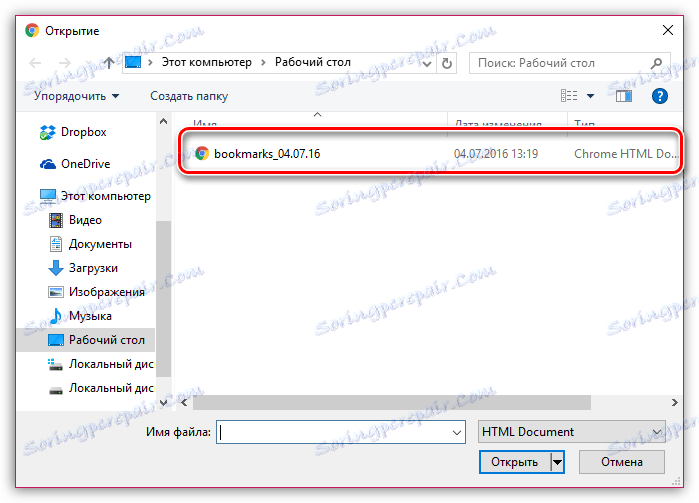
باستخدام أي من الطرق المقترحة ، يضمن لك نقل جميع الإشارات المرجعية لأحد متصفح Google Chrome إلى آخر.